LinkedInプロフィールを閲覧したユーザーを確認するにはどうすればよいですか?
現在のところ、 LinkedInのプロフィール(LinkedIn profile)を見ている人を確認することができます。これを理解するのにそれほど労力はかからないので、本当に方法を学びたい人のために、この記事はあなたが知る必要があるすべてを説明します。

昔のことですが、LinkedInでは、ユーザーが自分のプロファイルを表示しているユーザーを確認することはできませんでした。はい、それは持つべき最も重要な機能ではありませんが、あなたの仕事に興味を示している人がいるかどうかを知ることができます。
LinkedIn(Bear)は、過去90日間にあなたのプロフィールを閲覧した人のデータのみを表示することに注意してください。(LinkedIn)また、そのようなことに興味がある場合は、傾向と洞察に関する追加情報も提供します。
LinkedInプロフィールを閲覧したユーザーを確認する方法
- LinkedInアカウントにログインします
- 私をクリックしてください
- [プロファイルの表示]を選択します
- ダッシュボードにアクセス
- あなたのプロフィールを見たSelecet。
これについてもっと詳しく話し合いましょう。
その日の最初の注文は、LinkedInアカウントにログインすること(log into your LinkedIn account)です。公式ウェブサイトにアクセスし、資格情報を追加してから、[サインイン(Sign-in)]ボタンをクリックします。または、[ Google(Sign in with Google)でログイン]をクリックして、Googleアカウントでログインすることもできます。
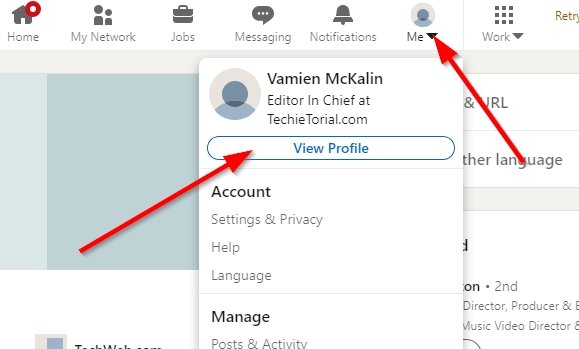
先に進むと、プロフィール写真が表示されている上部のMeアイコンをクリックしてください。
そこから、[プロファイルの表示](View Profile)を選択してダッシュボードを起動します。
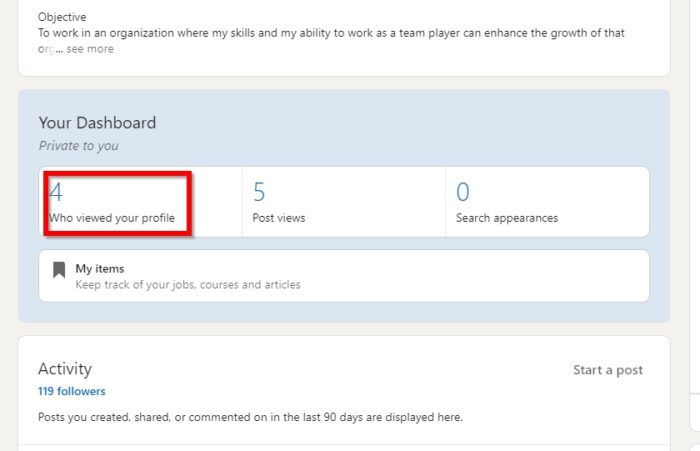
プロファイルセクションにアクセスした後、[ダッシュボード]と表示されている領域まで下にスクロールし、[(Dashboard)プロファイルを表示(Who viewed your profile)したユーザー]をクリックし ます。そうする前に、あなたは過去90日間にそうした人の数によって迎えられます。
残念ながら、あなたのプロフィールを見た人の名前を見るには、LinkedInPremiumが必要です。
読む(Read):LinkedInインフルエンサーになる方法(How to be a LinkedIn Influencer)。
AppleiOS(Apple)およびAndroidアプリを介してLinkedInプロフィールを閲覧しているユーザーを確認する
LinkedInアプリを開き、サインインした後、プロフィール写真をタップして、プロフィールを閲覧した人の数を表す数字を選択します。
それでおしまい。
Related posts
Facebook、Twitter、およびLinkedInにメールアドレスを変更する方法
LinkedIn Login and Sign Security & Privacy Tips
Instagram、LinkedIn、Dropboxからのサードパーティのアクセスを削除する
自動更新の前にLinkedIn Premium accountのキャンセル方法
web browserを介してLinkedInでPrivate Modeをアクティブ化する方法
LinkedInで誰かをブロックまたはブロック解除する方法
Smarter LinkedIn Resumeを作成します.7 Tips & Tricks
非アクティブ化方法またはDelete LinkedIn account
LinkedInが機能していませんか?これらの8つのトラブルシューティングのヒントを試してください
LinkedInで履歴書を追加または更新する方法
LinkedIn ProfileをPublicとして表示する方法
これら6つのヒントでLinkedIn Job Searchを改善します
LinkedInの「OpentoWork」機能:使用する必要がありますか?
LinkedInでビデオを自動的に再生するのを停止する方法
LinkedIn Data Export Toolを使ってLinkedIn Dataをダウンロードする方法
WordでLinkedIn Resume Assistantを使用する方法
Business Professionals Besides LinkedInの8 Best Social Networking Sites
LinkedInのスキル評価を受けてプロフィールを向上させる方法
UniShareは、Facebook、Twitter、およびLinkedInを一度に共有できます
LinkedIn influencerになる方法
